Notion to narzędzie produktywności, które może gromadzić różne notatki, zadania i dokumenty z różnych aplikacji i łączyć je w jedno funkcjonujące miejsce pracy. Z Notion możesz zrobić tak wiele, od stworzenia prostej listy rzeczy do zrobienia po organizację zespołu i tworzenie obszernych baz danych.

Ale niezależnie od rodzaju projektu, nad którym pracujesz, musisz wiedzieć, jak dodawać pola wyboru i zarządzać nimi w Notion. Jest to niezbędna funkcja, która zapewnia prosty sposób na odhaczenie zadania lub elementu z kalendarza. W tym artykule pokażemy, jak dodawać pola wyboru i omówimy inne funkcje Notion.
Jak dodać pole wyboru w Notion
Możesz utworzyć bezpłatny Pojęcie konto, rejestrując się na swoim koncie Google lub Apple albo na dowolnym adresie e-mail. Proces jest bardzo szybki i prosty. Natychmiast zobaczysz panel sterowania po lewej stronie ekranu. Znajdziesz tam wszystko, czego potrzebujesz do uporządkowania swoich zadań i dokumentów.
Zanim przejdziemy przez kolejne etapy wyjaśniania, jak dodać pole wyboru w Notion, ważne jest, aby zrozumieć, że prawie każdy typ strony lub bazy danych w Notion umożliwia użytkownikom dodawanie pól wyboru. Ale w tym samouczku pokażemy, jak to zrobić na pustej stronie. Oto, co musisz zrobić:
- W lewym panelu bocznym kliknij na + Dodaj stronę opcja. Lub + Nowa strona w samym dolnym rogu po lewej stronie ekranu.
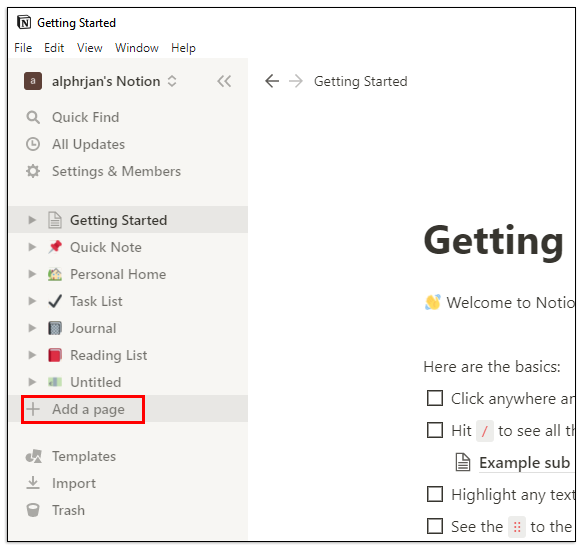
- Ty wybierz Pusty z ikoną Lub tylko Pusty z listy lub po prostu naciśnij Wchodzić . Możesz także nazwać swoją stronę lub pozostawić „Bez tytułu”.
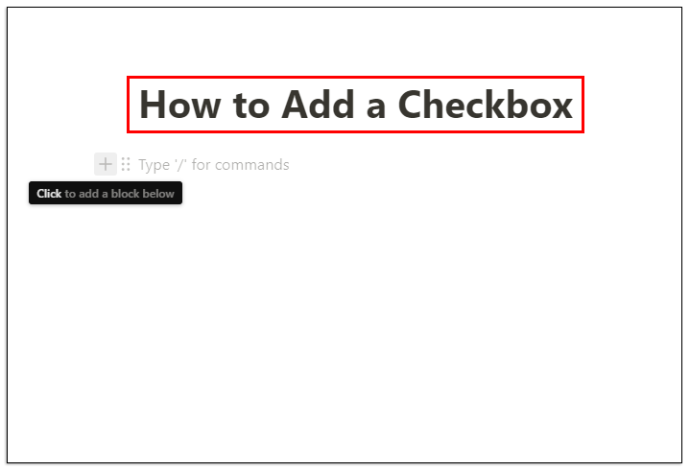
- Aby dodać pole wyboru, najedź kursorem na + symbol pod tytułem Twojej strony. Wyskakujące okienko powie: Kliknij, aby dodać blok poniżej .
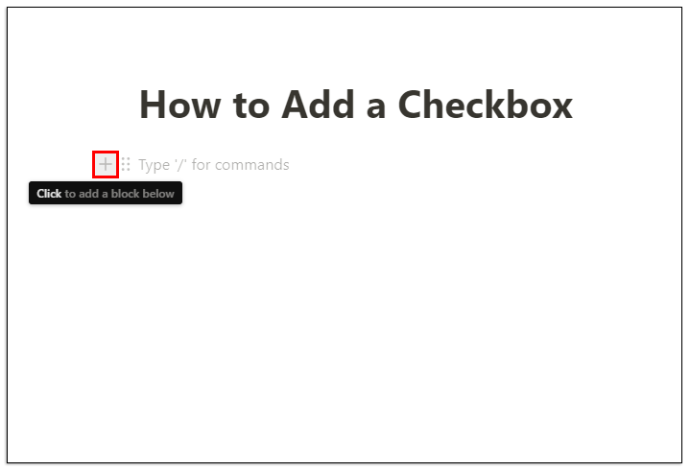
- Po kliknięciu zobaczysz rozwijane okno podstawowych bloków Notion. Wśród nich jest Lista rzeczy do zrobienia . Kliknij na symbol pola wyboru .
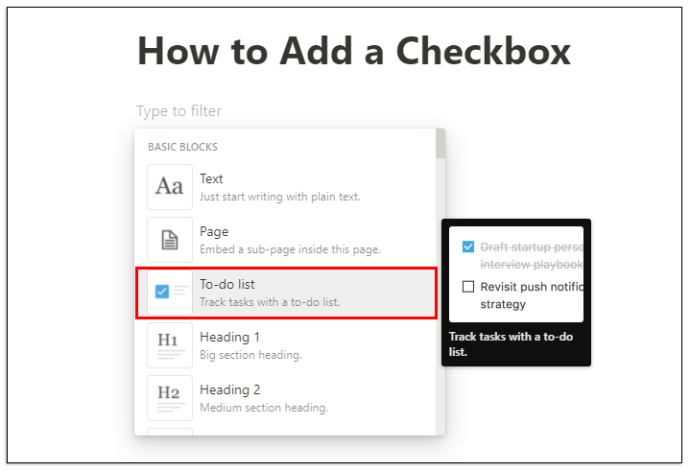
- Pole wyboru pojawi się automatycznie. Możesz powtórzyć ten proces, aby dodać więcej pól wyboru.
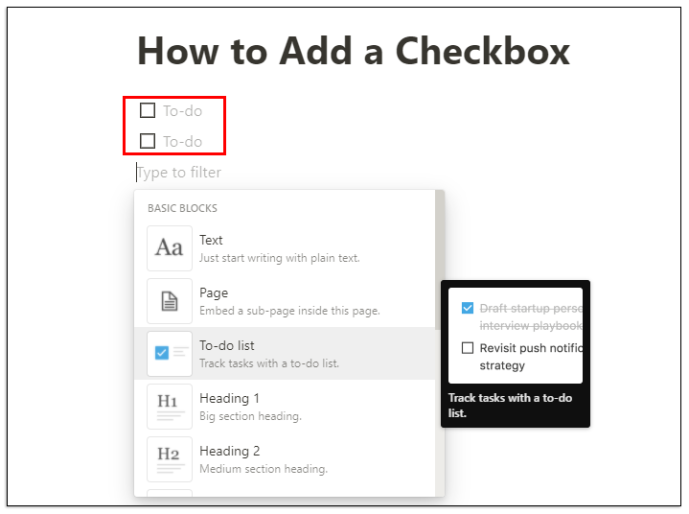
Obok dodanych checkboxów możesz wpisywać swoje zadania i odhaczać je po ich wykonaniu. Pole wyboru zmieni się z pustego na jasnoniebieski, a tekst będzie przekreślony i zmieni kolor na szary. Możesz wykonać te same czynności, aby osadzić stronę, dodać podtytuł, dodać punktory, linki itp.
Korzystanie z szablonów śledzenia nawyków Notion
Notion ma wiele niezwykle przydatnych szablonów, które pozwalają dodawać różne bloki, takie jak pola wyboru i wykorzystywać je do różnych celów. Jednak szablonem, który w pełni wykorzystuje pole wyboru Pojęcie, jest narzędzie do śledzenia nawyków.
Robi dokładnie to, co sugeruje. Pomaga śledzić codzienne nawyki. Wszystko, co musisz zrobić, to zaznaczyć lub pozostawić niezaznaczoną czynność, którą miałeś wykonać. Oto jak możesz go użyć:
- Rozpocznij nową stronę w Notion. Wybierz kolorowe Ikona szablonów .
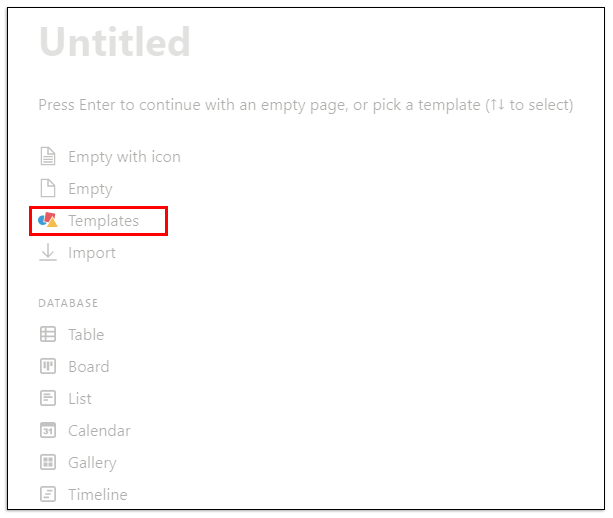
- Na panelu po prawej stronie kliknij Osobisty , a następnie z menu rozwijanego kliknij opcję Śledzenie nawyków , śledzony przez Użyj tego szablonu .
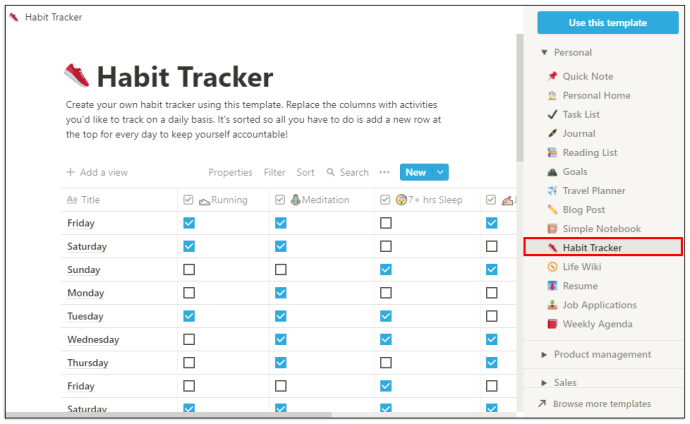
- Kiedy Notion utworzy stronę, będziesz mógł ją dostosować.
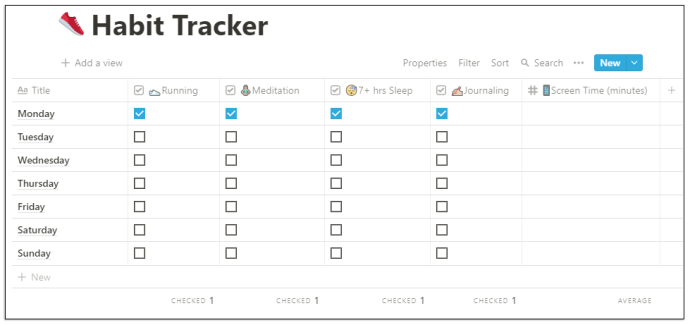
- Zobaczysz dni tygodnia i pola wyboru w wierszu i kolumnach. Możesz kliknąć na górze każdej kolumny i zmienić nawyk.
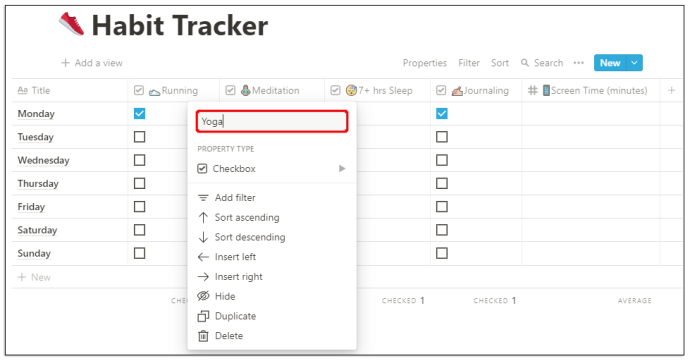
- Możesz także zmienić typ blokady z pola wyboru na e-mail, hashtag, datę lub inny.
Szablon Habit Tracker śledzi również, ile zadań jest sprawdzanych, a nawet może podać dokładny procent postępów w rozwoju nawyku.
Jak odznaczyć pola wyboru wszystkich wierszy w Notion
W zależności od tego, jak używasz Notion, możesz mieć wiersze i kolumny zadań, które sprawdziłeś po pewnym czasie.
Jeśli zauważysz nieprawidłowe informacje na liście zadań, być może łatwiej będzie najpierw odznaczyć wszystkie pola wyboru, a następnie dokładnie sprawdzić wykonane zadania. Możesz to zrobić ręcznie, ale prawdopodobnie zajmie to znacznie więcej czasu.
Notion ma na celu zaoszczędzenie jak największej ilości czasu. Dlatego możesz użyć nieco ukrytej funkcji, aby odznaczyć wszystkie pola wyboru. Wszystko, co musisz zrobić, to:
- Zaznacz wszystkie zadania kursorem.
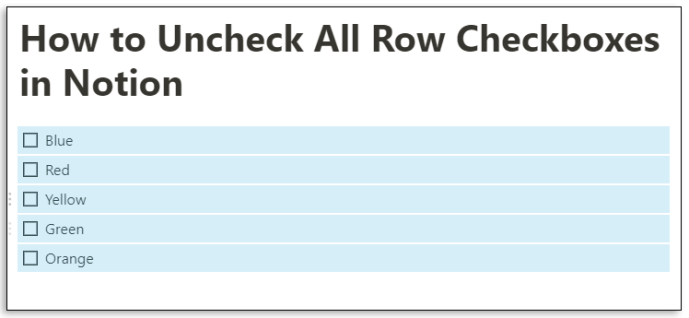
- Zaznacz lub odznacz wszystkie pola wyboru, klikając pierwsze w rzędzie.
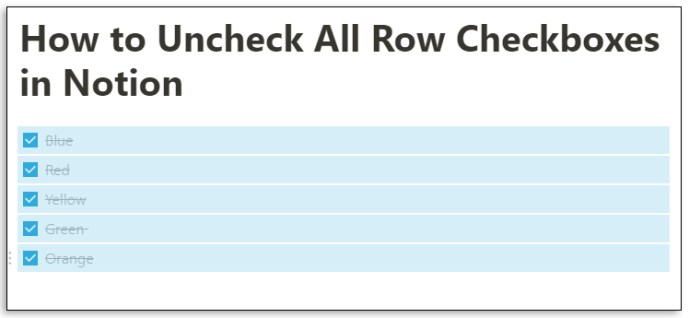
Jest to wygodna funkcja, gdy masz do czynienia ze stronami utworzonymi od podstaw i ręcznie dodanymi rzędami pól wyboru. Jednak nie będziesz mógł używać tego skrótu podczas pracy w jednym z szablonów Notion, takich jak Habit Tracker.
Dodatkowe często zadawane pytania
Jak dodać symbole pól wyboru?
Jako narzędzie zwiększające produktywność, Notion jest dość intuicyjny – tacy użytkownicy stosunkowo szybko orientują się, jak to działa. Jednym z powodów, dla których tak dobrze oszczędza czas, jest to, że ma skrót do prawie każdego polecenia.
Windows 10 kliknij przycisk Start, nic się nie dzieje!
Istnieją symbole i elementy sterujące, których można użyć, aby przyspieszyć proces tworzenia obszaru roboczego. Jeśli chodzi o pola wyboru, istnieją trzy metody używania symboli i elementów sterujących w celu dodania pola wyboru.
Metoda 1
Notion sugeruje ten krok, gdy tylko utworzysz nową stronę. Oto, co robisz:
• Wciśnij / symbol na klawiaturze.
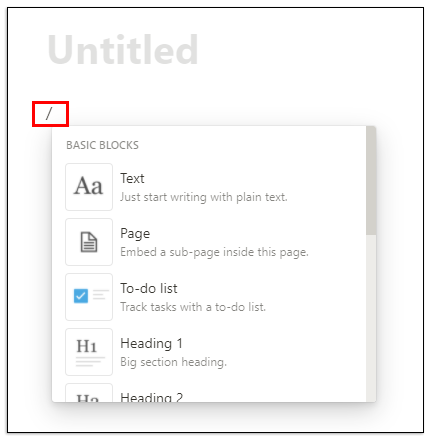
• Wybierać Lista rzeczy do zrobienia z menu rozwijanego.
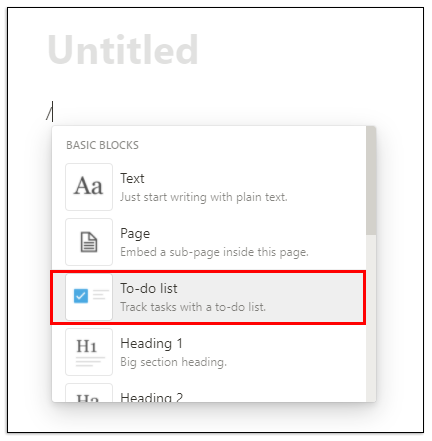
Metoda 2
Istnieje wiele skrótów Notion i aby szybko dodać pole wyboru, po prostu wpisz dwa nawiasy kwadratowe „[]” bez spacji, a pojawi się pole wyboru.
Metoda 3
Na koniec możesz użyć polecenia ukośnika, aby utworzyć pole wyboru. Wszystko, co musisz zrobić, to wpisać „/ todo”, a Notion automatycznie utworzy pole wyboru.
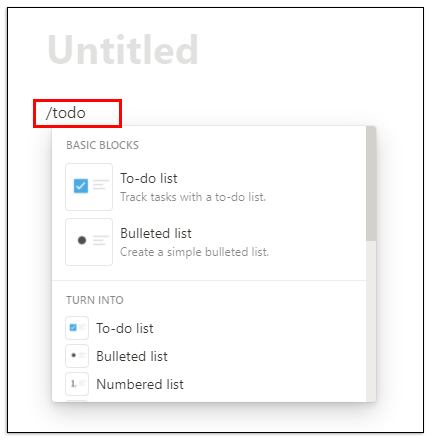
Jak korzystać z zadań w Notion?
Możesz używać Notion do tworzenia i organizowania zadań. Jednym ze sposobów, w jaki możesz to zrobić, jest użycie Lista zadań szablon znajdziesz wybierając Szablon opcja po kliknięciu nowej strony.
Ale jeśli ten szablon nie działa dla Ciebie, istnieje inna opcja. Możesz utworzyć stronę zadań z pustej strony w Notion. Oto jak:
• Otwórz pustą stronę w Notion. I zatytułuj to Zadania . Strona tytułowa pojawi się natychmiast w lewym panelu bocznym. Jeśli chcesz, możesz nawet dodać specjalną ikonę.
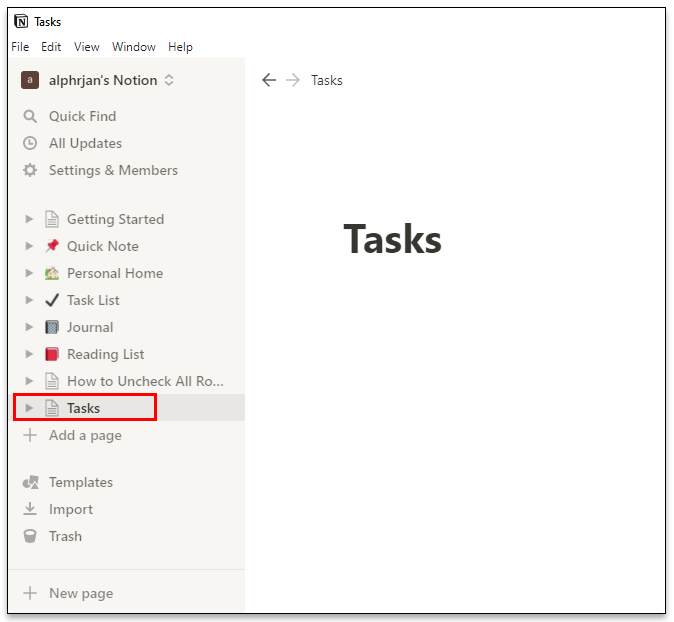
• Rozpocznij tworzenie nagłówków i dodawanie pól wyboru, naciskając / na klawiaturze i wybierając bloki z rozwijanego menu.
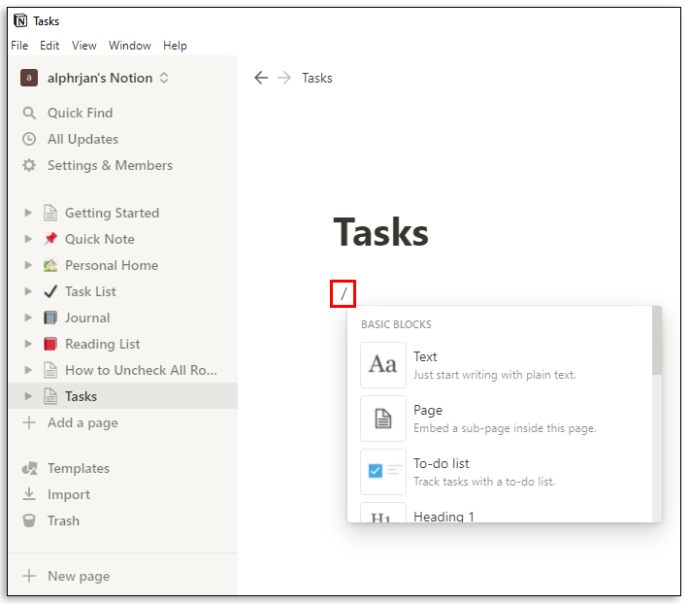
• Zatytułowane nagłówki podrzędne można przenosić i umieszczać w wierszach i kolumnach, chwytając sześciokropkowy uchwyt obok nagłówka podrzędnego i przeciągając go w inne miejsce.
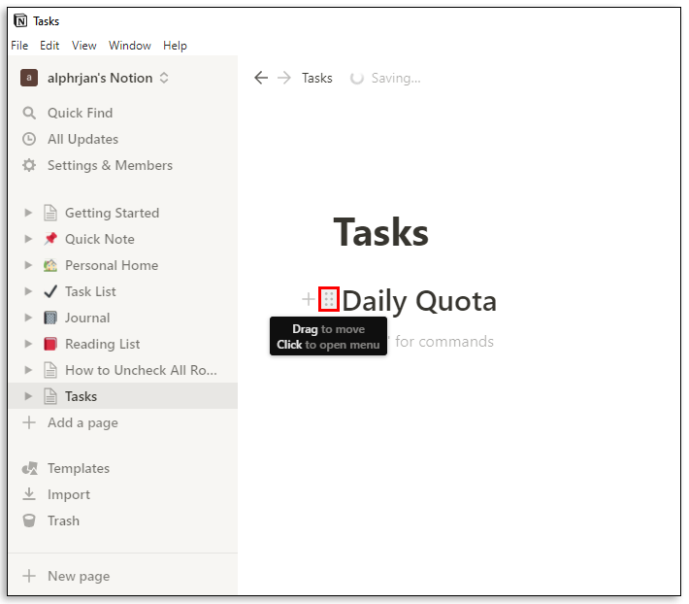
• W prawym górnym rogu ekranu zobaczysz trzy poziome kropki . Klikając je, wybierzesz rozmiar tekstu i to, czy chcesz korzystać z funkcji pełnej szerokości. Oba są kontrolowane za pomocą przycisków przełączania.
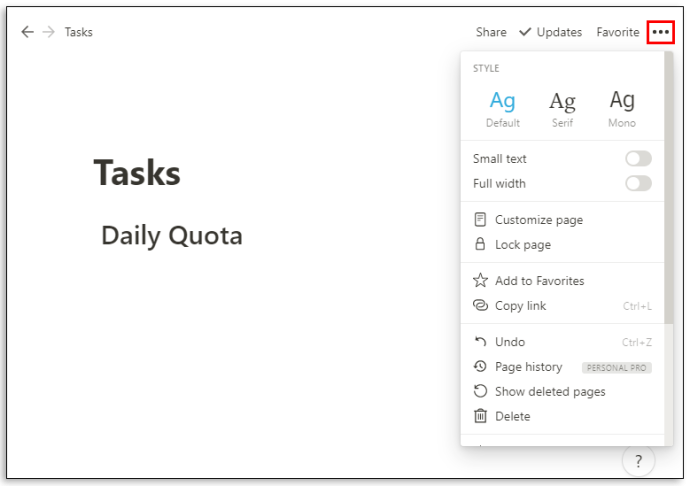
Możesz organizować swoje zadania w dowolny sposób. Możesz tworzyć dni tygodnia, a nawet tworzyć kategorie priorytetów dla swoich zadań.
jak przełożyć linię przez tekst w niezgodzie
Jak zarchiwizować zadanie w Notion?
Kiedy skończysz zadanie, nie musisz pozostawiać go aktywnego na zawsze. Po pewnym czasie zadania będą się sumować, a śledzenie listy zadań może być trudne. Jednak Notion nie ma wbudowanej funkcji, która mogłaby archiwizować zadania.
Ale istnieje obejście problemu. Zasadniczo to, co musisz zrobić, to osadzić inną stronę na stronie Zadania i przenieść tam ukończone zadania, aby je zarchiwizować. Oto jak to działa:
• Umieść kursor na górze strony Zadania.
• Uderzyć / na klawiaturze i wpisz dowolny z nich strona lub wybierz Osadź podstronę wewnątrz tej strony z menu rozwijanego i naciśnij Wchodzić .
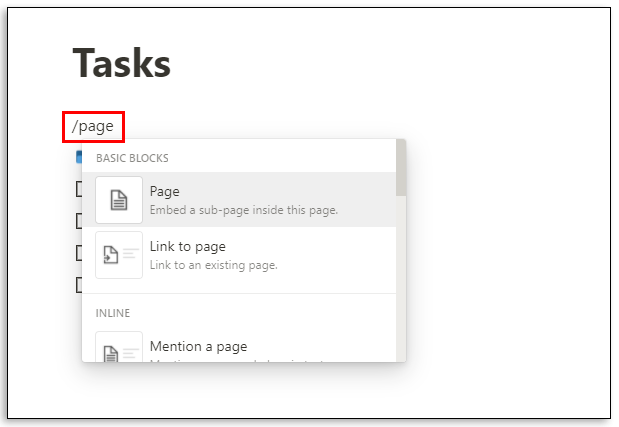
• Dla jasności nazwij swoją podstronę Archiwum i dodaj ikonę, jeśli chcesz.
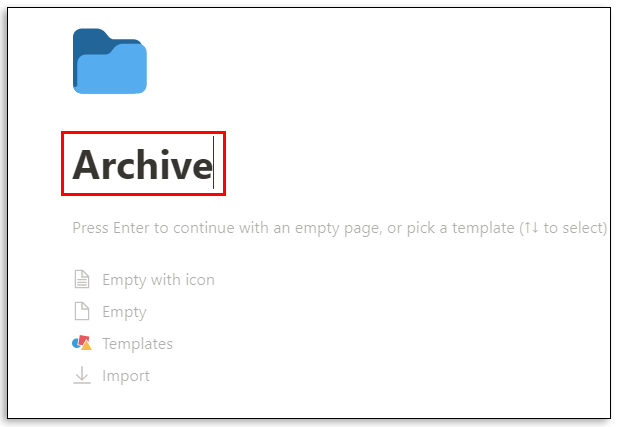
• Twój Archiwum strona znajduje się teraz na górze listy zadań.
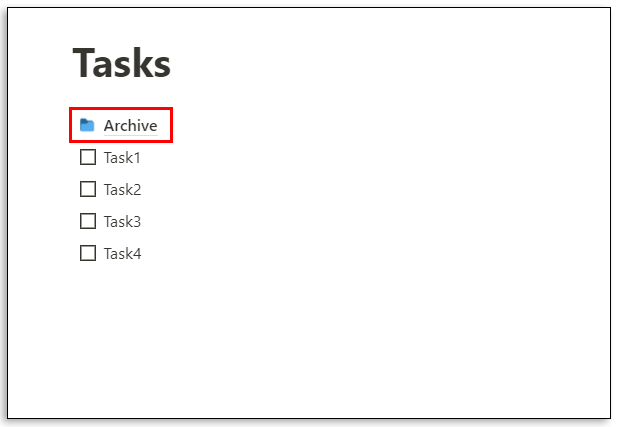
• Możesz kliknąć uchwyt z sześcioma kropkami obok zakończonego zadania, a następnie przeciągnąć je i upuścić na Archiwum strona.
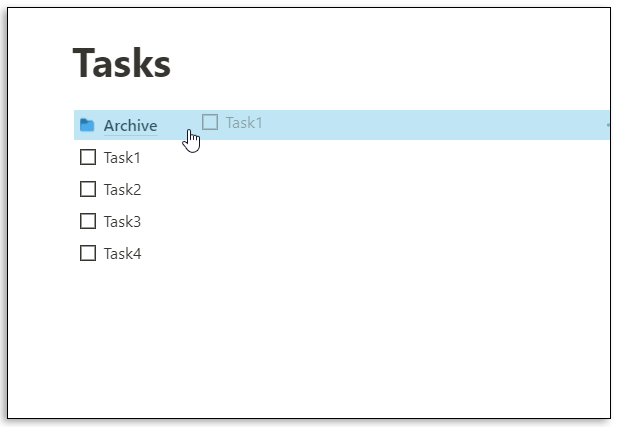
Pamiętaj, że zawsze możesz przejść do strony Archiwum i zwrócić upuszczone przedmioty. Ponadto każde zadanie można łatwo przenosić z kolumny do kolumny za pomocą funkcji przeciągania i upuszczania.
Jak stworzyć bazę danych w Notion?
W Notion baza danych jest bardziej zaawansowanym rodzajem strony, z której można korzystać. Zamiast „pustej” strony zaczynasz od tabeli, tablicy, kalendarza, galerii, osi czasu lub listy.
Te bazy danych są pod wieloma względami bardziej interaktywnymi arkuszami kalkulacyjnymi. Aby utworzyć całkowicie nową bazę danych, wykonaj następujące czynności:
• Kliknij na Nowa strona opcja w lewym dolnym rogu ekranu.
• Pod Baza danych , wybierz typ bazy danych, którą chcesz utworzyć.
• Jeśli wybierzesz Tabela , możesz zatytułować swoją stronę i od razu zacząć wprowadzać tekst do tabel.
Notion udostępnia dwie podstawowe kolumny: „Nazwa” i „Tagi”. Ale możesz to zmienić, klikając górę kolumny i wprowadzając wybrany tekst.
Jeśli potrzebujesz więcej kategorii, wybierz + i dodaj kolejną kolumnę i nazwij ją. Możesz dostosować swoją bazę danych, zmieniając typy bloków i dodając pola wyboru, prosty tekst, adresy URL, pliki, daty, e-maile i inne.
Czy Notion to wszechstronna aplikacja, za którą się podaje?
Jedno jest pewne — Notion bardzo stara się być wszystkim, czego możesz chcieć od aplikacji produktywności. Faktem jest, że na rynku narzędzi zwiększających produktywność istnieje duża konkurencja, a niektóre z nich mają ugruntowaną pozycję i miliony zadowolonych klientów.
Ale Notion też to robi i są szanse, że gdy nauczysz się, jak najlepiej go wykorzystać, nie będziesz musiał rozkładać swoich zadań na różne platformy produktywności. Firma podkreśla, że to jedyna aplikacja, której będziesz potrzebować, a to godny cel i wysoko postawiona poprzeczka.
jak usunąć boty w csgo
Notion używa stron i bloków, aby pomóc użytkownikom w organizacji. Możesz zacząć od całkowicie pustej strony lub skorzystać z dobrze zaprojektowanego szablonu lub bazy danych. Umożliwia także użytkownikom osadzanie filmów i obrazów, zapisywanie zakładek, dodawanie ścieżek audio i wyświetlanie plików PDF. Zaawansowane bloki zawierają równania matematyczne, spis treści i zapewniają funkcję bułki tartej. Innym powodem, dla którego użytkownicy kochają Notion, jest to, że umożliwia on łatwą integrację z innymi aplikacjami.
Możesz zintegrować Dysk Google, Twitter, Mapy Google, Framer, CodePen i kilka innych. Gdybyśmy musieli wymienić kilka bardziej znaczących zalet Notion, byłoby to, że jest wysoce konfigurowalny, dostępny na różnych urządzeniach, umożliwia nieograniczone przesyłanie plików i oferuje bazy danych. Wadami nie są niewystarczające dostosowanie czcionek i brak synchronizacji z innymi usługami kalendarza.
Czy Notion sprawdza wszystkie twoje pudełka?
Jeśli dopiero zaczynasz uczyć się, jak korzystać z Notion w sposób, który pomoże ci w codziennym życiu, zrozumienie pól wyboru powinno znajdować się na górze listy rzeczy do zrobienia. Bez względu na to, jaki typ obszaru roboczego zamierzasz utworzyć, prawdopodobnie będziesz musiał uwzględnić pola wyboru w inny sposób.
Większość szablonów ma już pola wyboru, których nazwę możesz zmienić, dodać lub usunąć. Mamy nadzieję, że Notion będzie w stanie dostarczyć wszystkie narzędzia i funkcje potrzebne do organizowania zadań i projektów.
Używasz Notiona? Jeśli tak, w jaki sposób wykorzystujesz pola wyboru na swoją korzyść? Daj nam znać w sekcji komentarzy poniżej.









